配置Clion和CubeMX联合开发环境(支持编译、直接烧录)
作者:快盘下载 人气:Catalog
- 配置Clion和CubeMX联合开发环境
- 一、配置CubeMX开发环境
- 二、MinGW-gcc的安装
- 三、gcc-arm-none-eabi的安装
- 四、Openocd的安装
- 五、Clion的安装
- 六、Clion和CubeMX的联合配置
- 七、使用Clion进行编译和烧录
- Reference
配置Clion和CubeMX联合开发环境
所需要的安装包都打包放在这里了;需要自取;
地址;百度网盘
密码;ipyn
一、配置CubeMX开发环境
可以参考这篇博客;在这篇博客中已经做了详细的介绍;本博文中就略过CubeMX的安装和基本配置过程。
二、MinGW-gcc的安装
查看是否已经安装了gcc;进入cmd中;输入gcc -v查看是否已经成功安装gcc;如果已经成功安装可以跳过这一步。
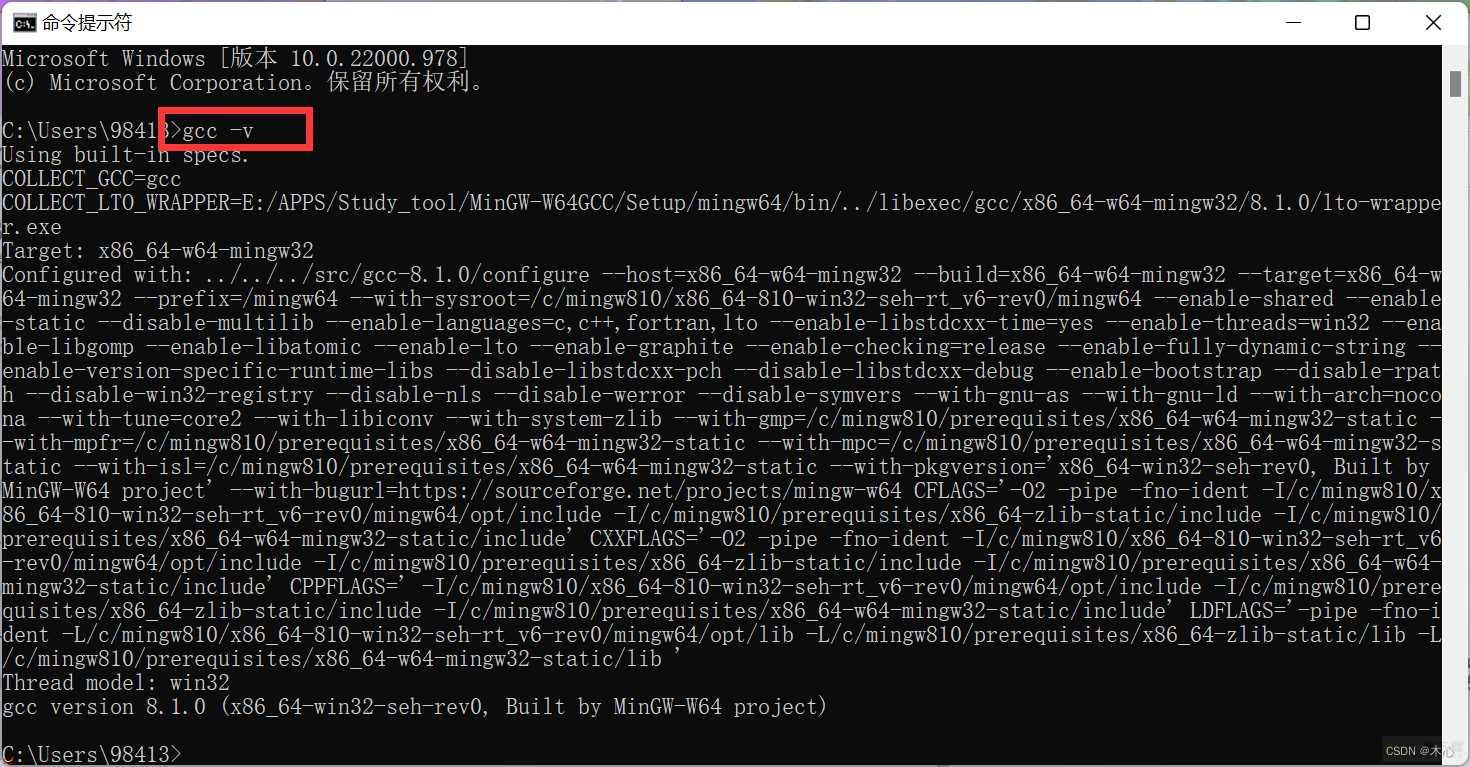
如果没有安装gcc;可以先到官网上下载gcc编译器;找到
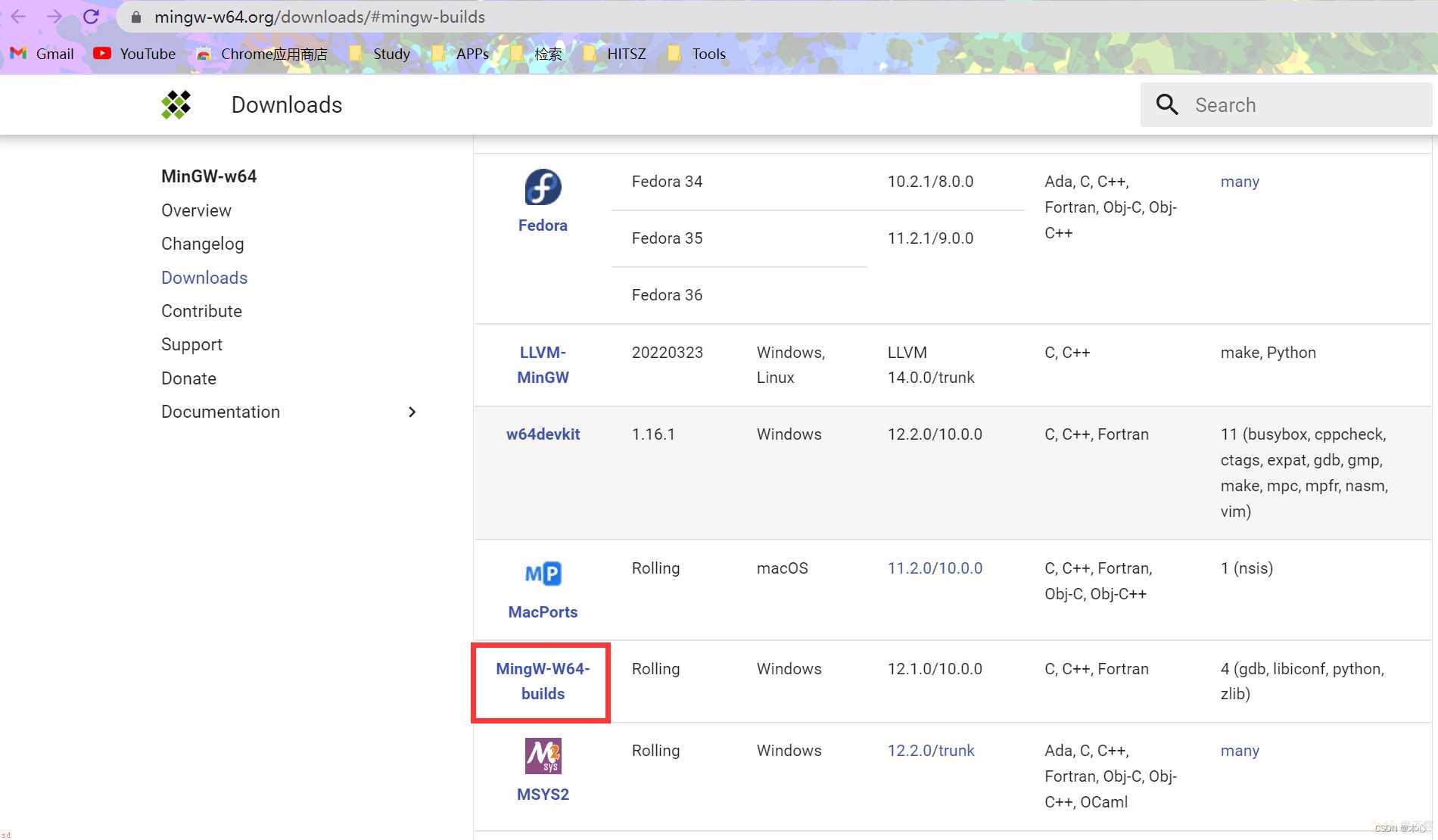
选择一个版本
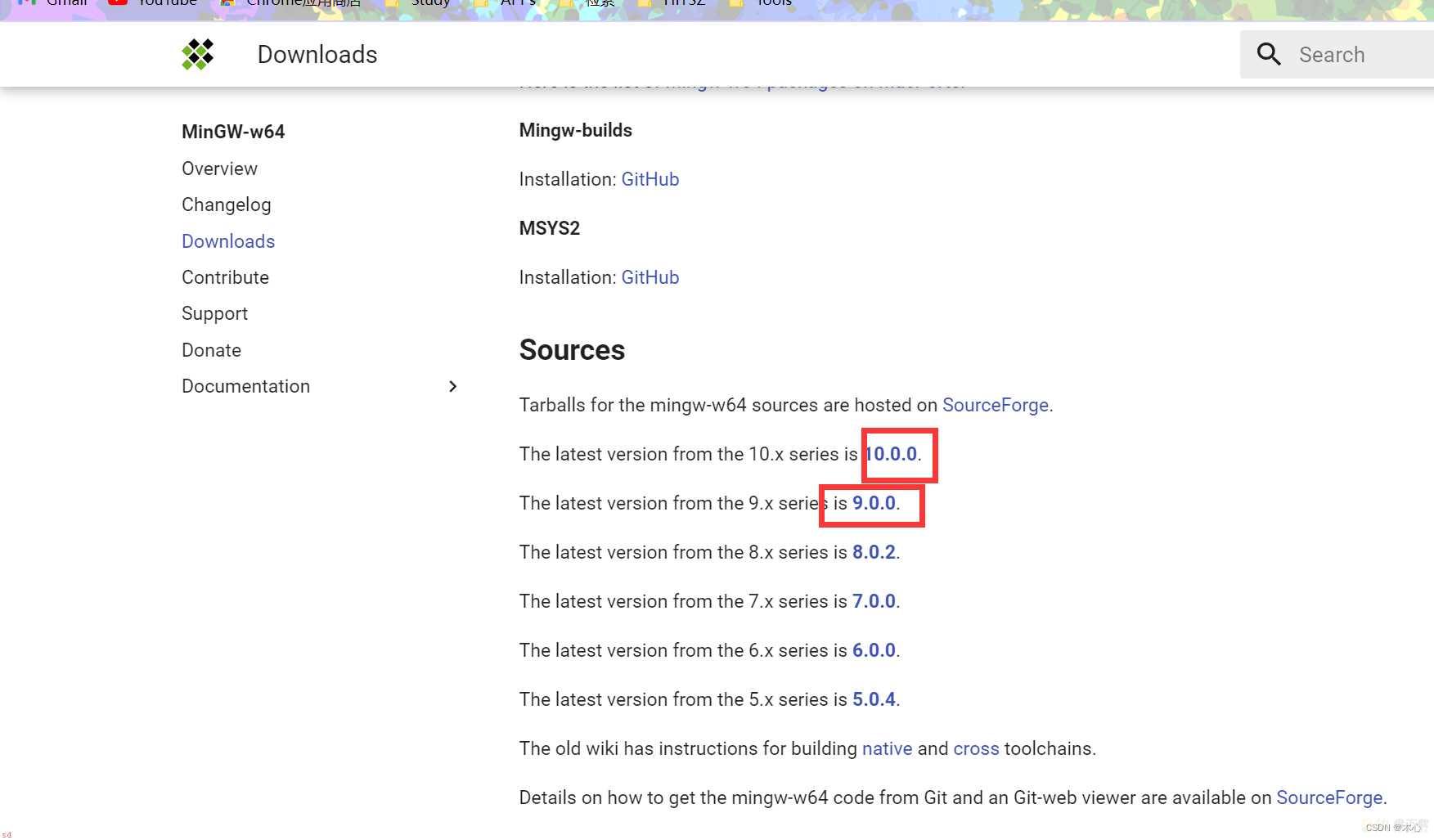
等待读条结束开始下载;
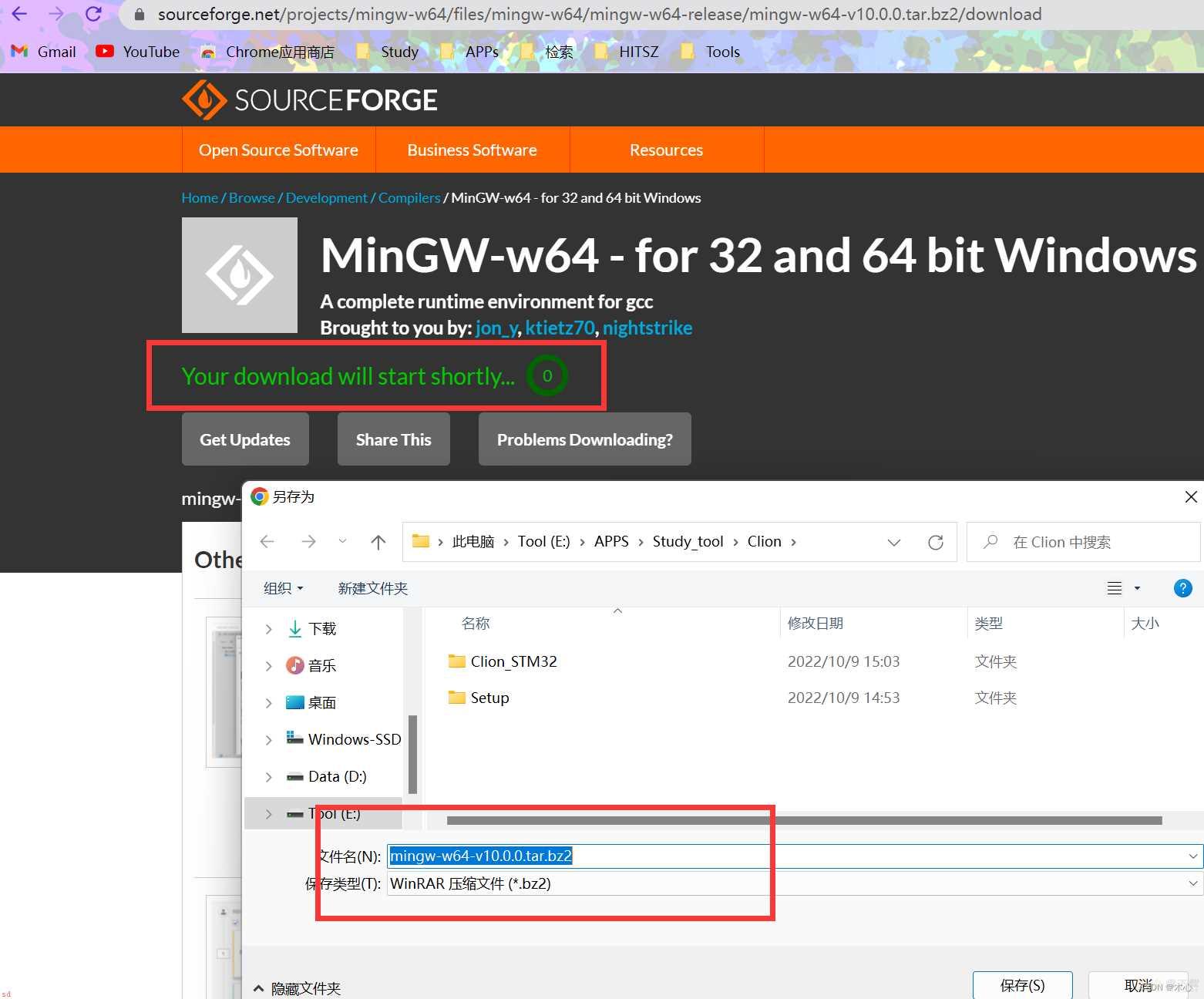
开始傻瓜式安装

安装结束;记得用cmd测试是否成功安装
三、gcc-arm-none-eabi的安装
解压文件夹;获得文件路径
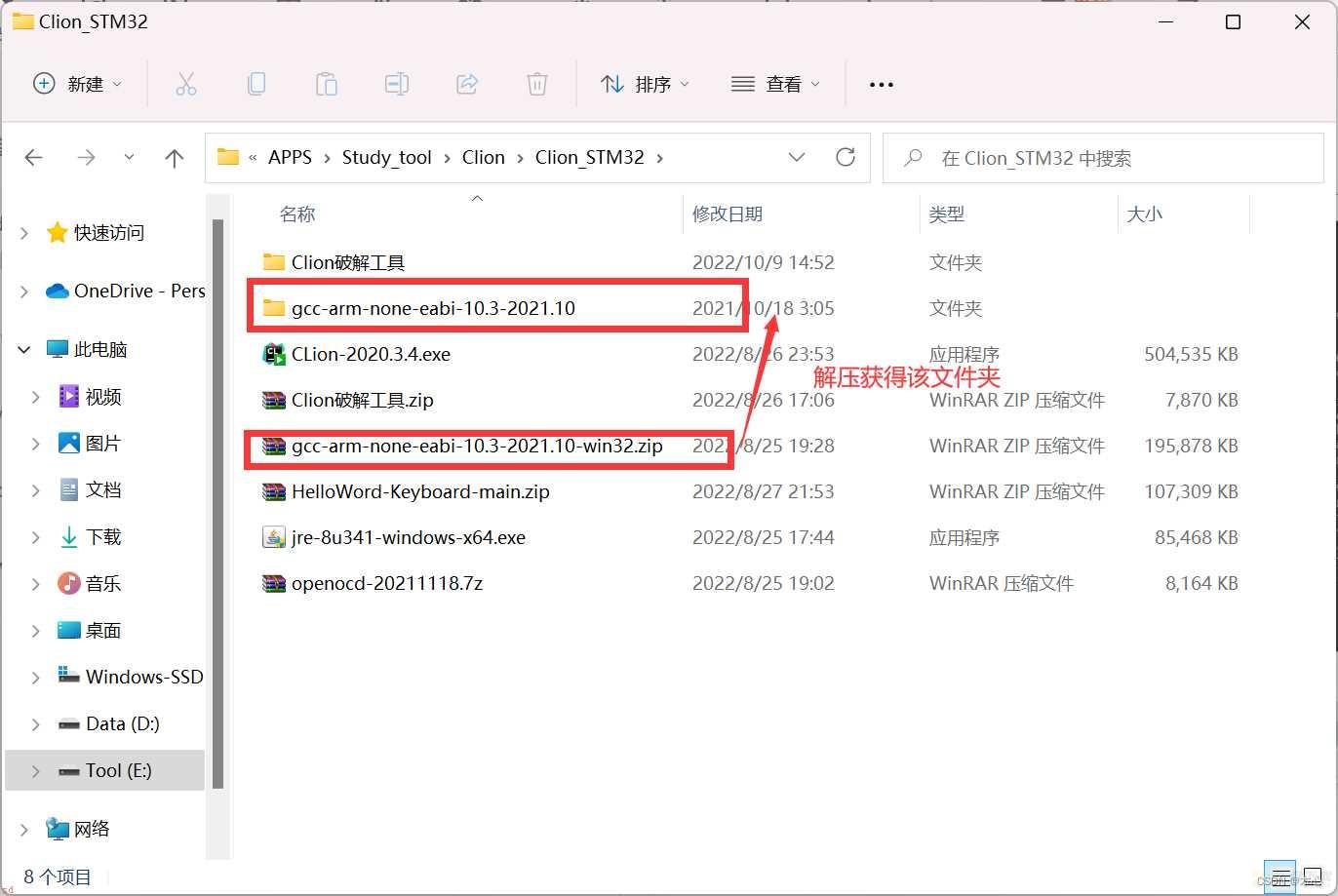
将文件路径下的bin文件夹添加到系统环境变量中
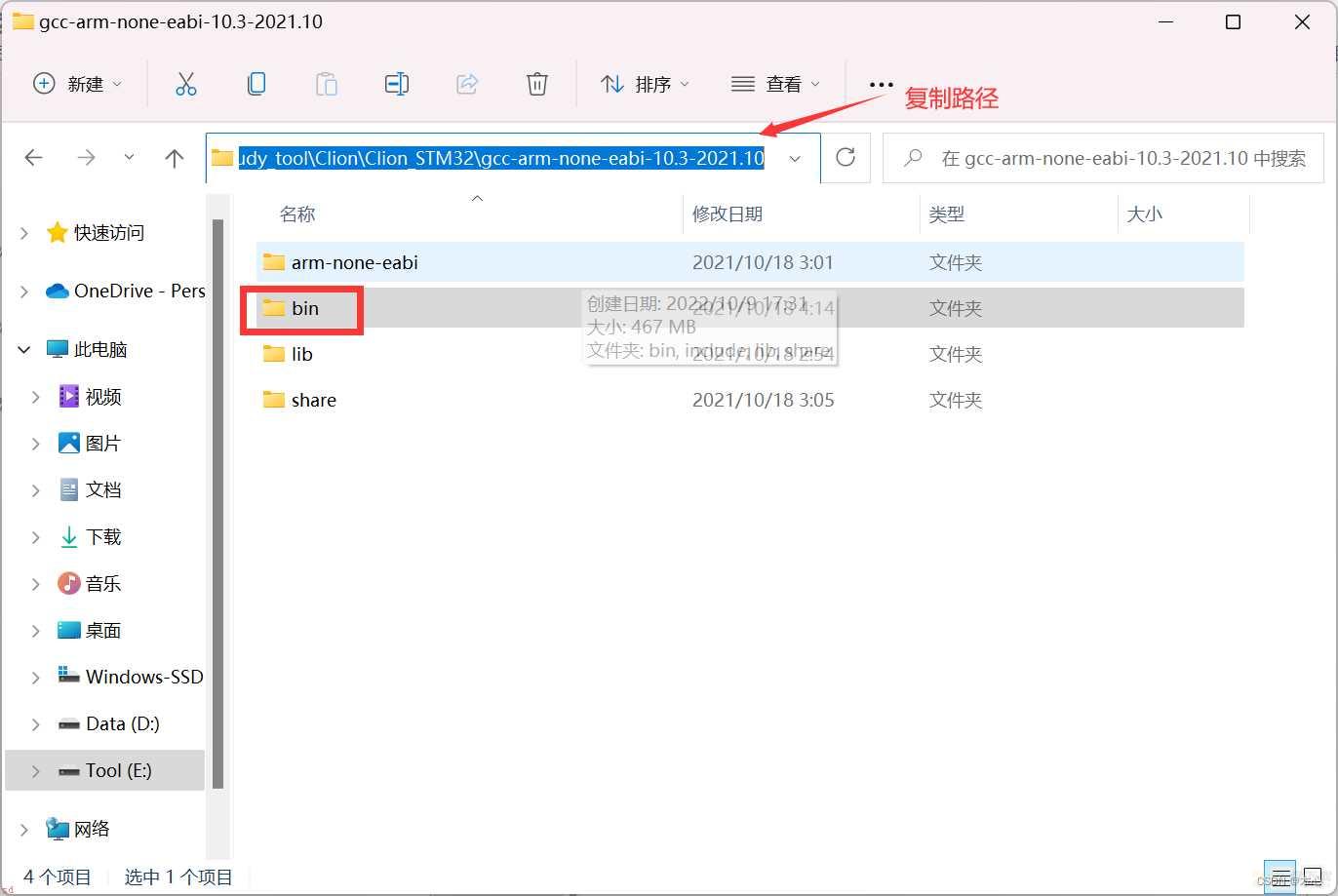
按下图进行操作

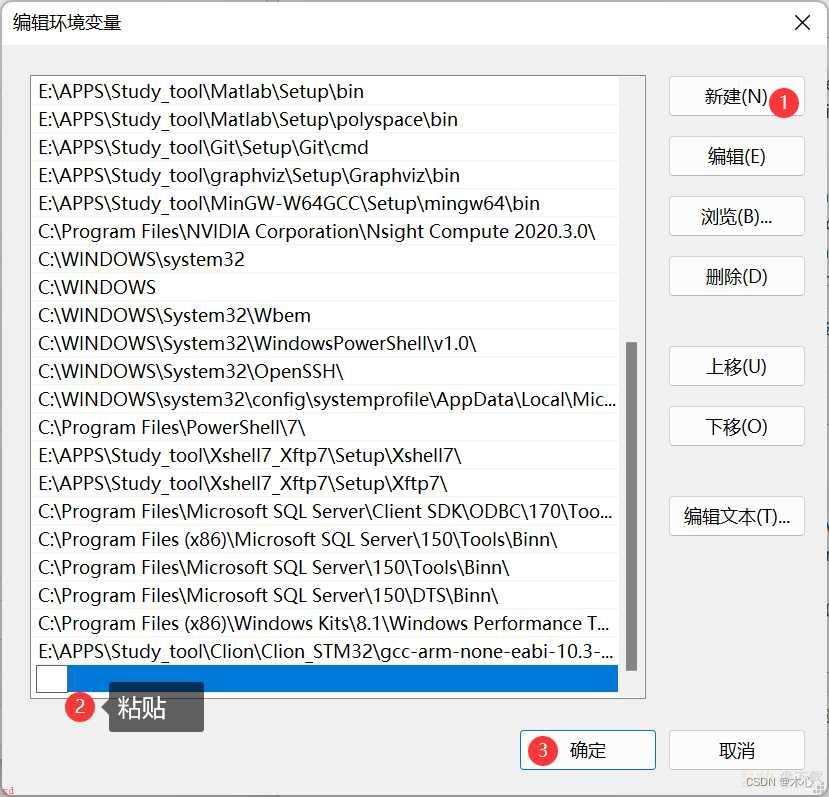
在cmd中输入arm-none-eabi-gcc -v
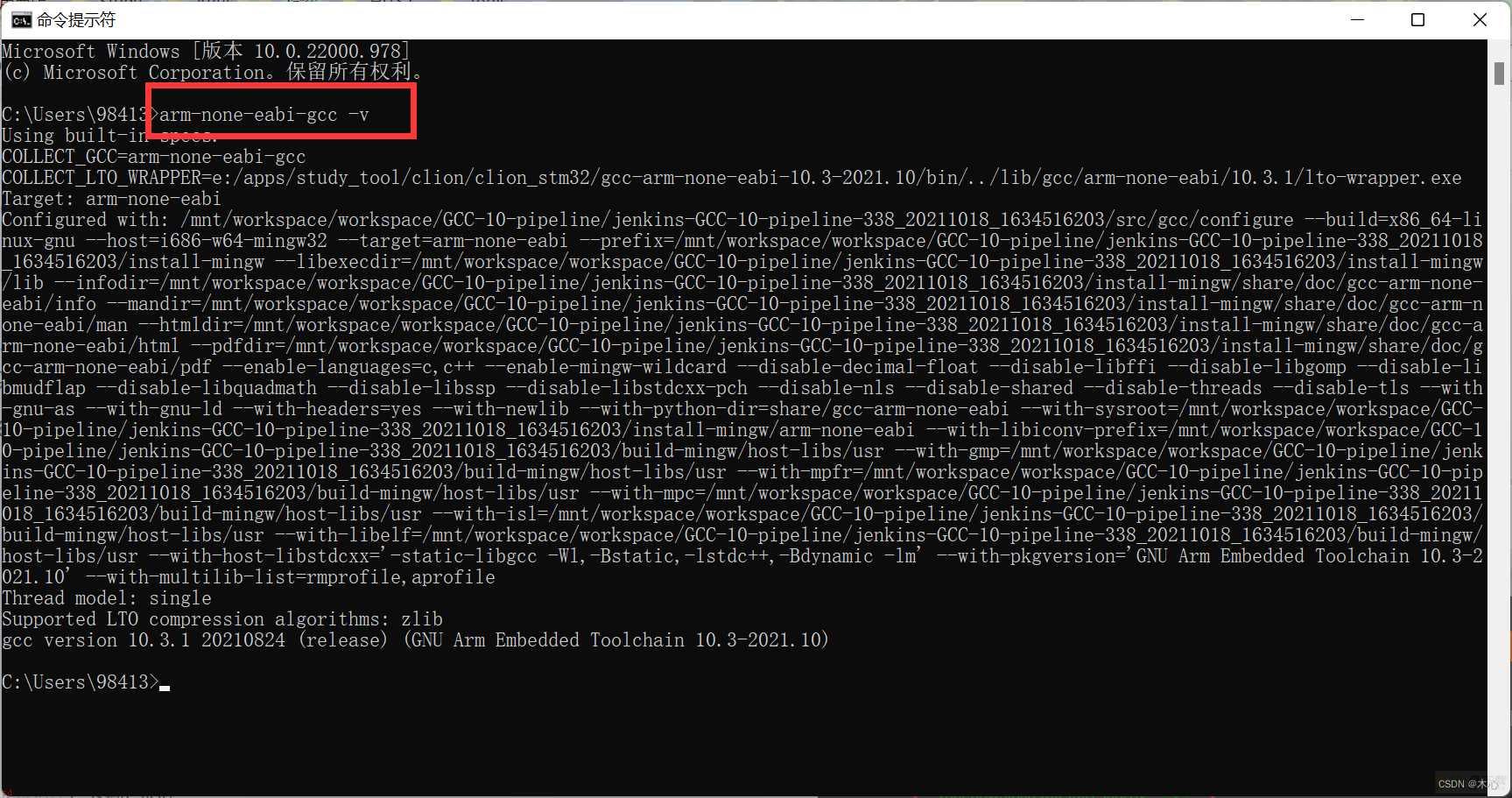
并且配置系统环境变量;进入该目录
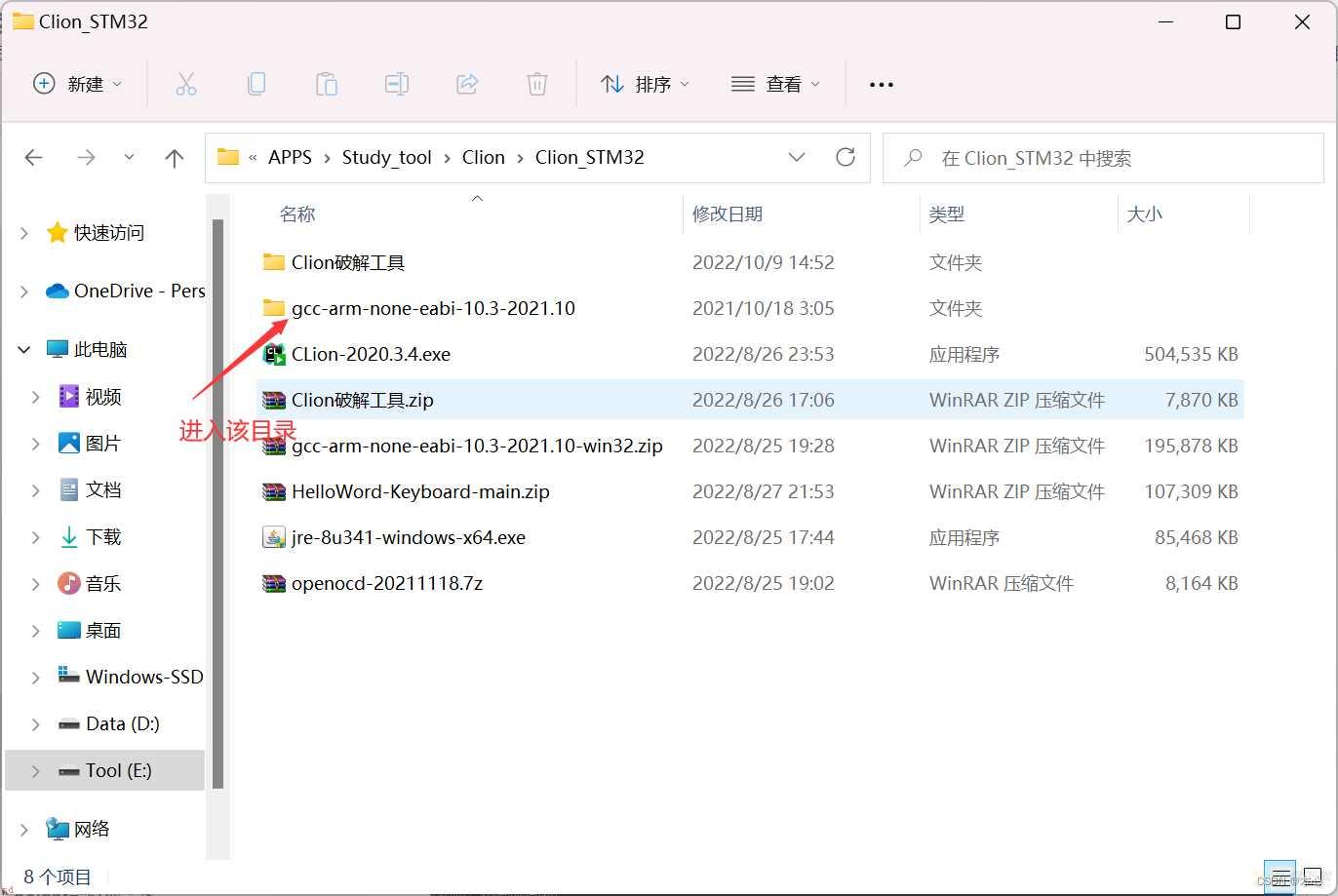
配置完成。
四、Openocd的安装
将Openocd解压出来即可;记住路径即可
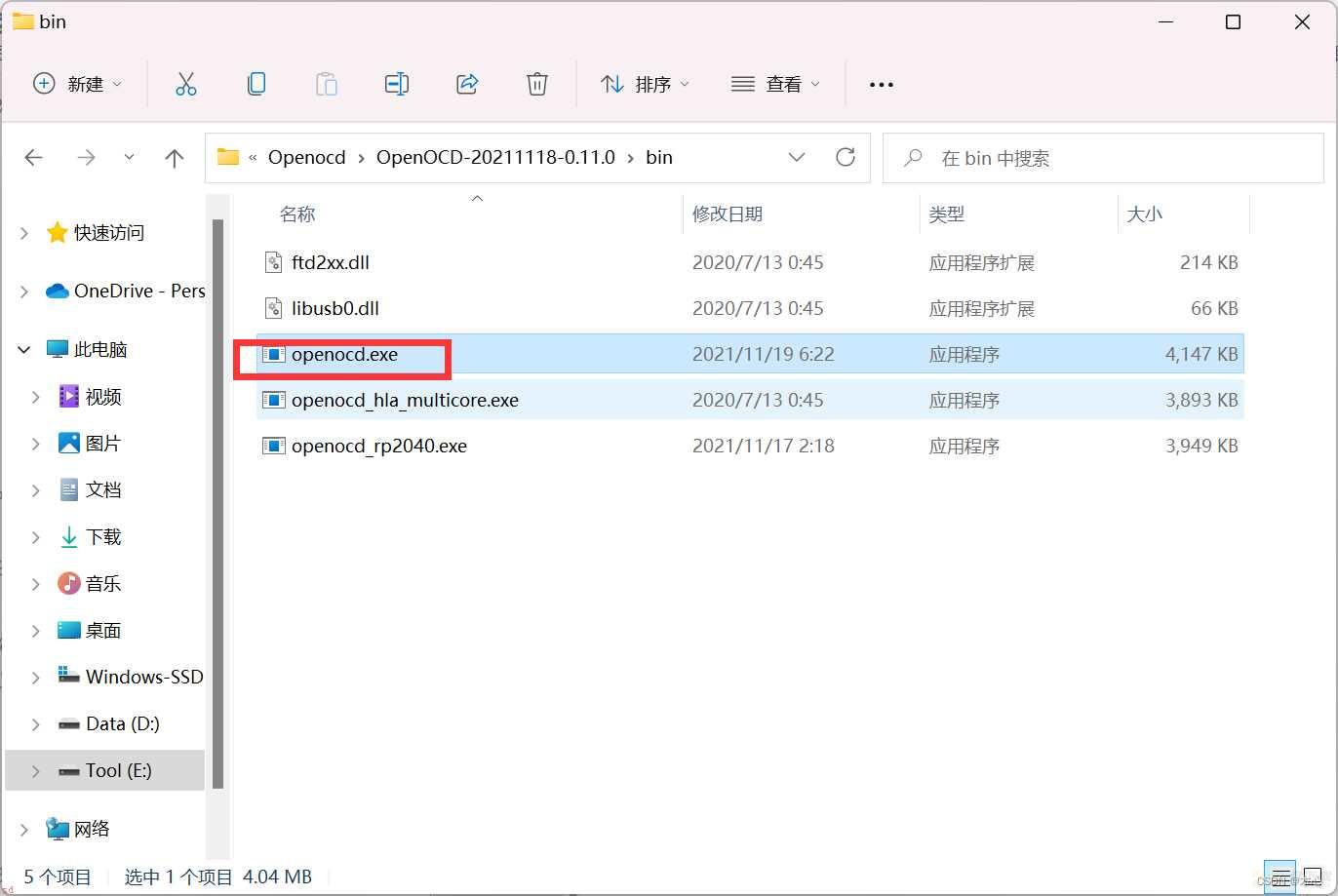
五、Clion的安装
从官网上下载Clion
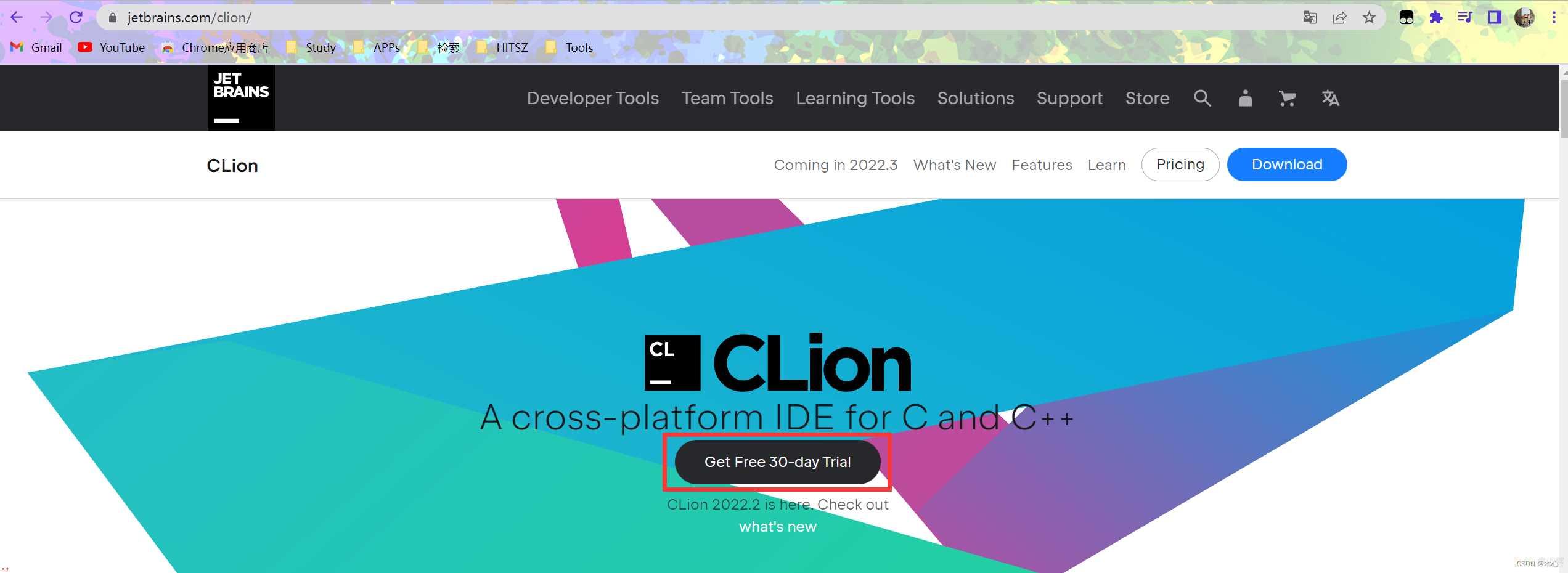
打开安装包后;傻瓜式安装;只需注意;这个是全选
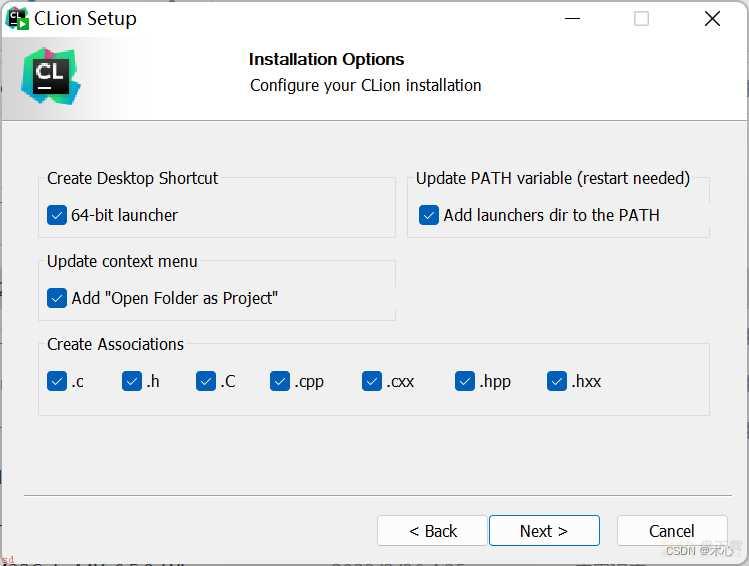
先创建一个工程
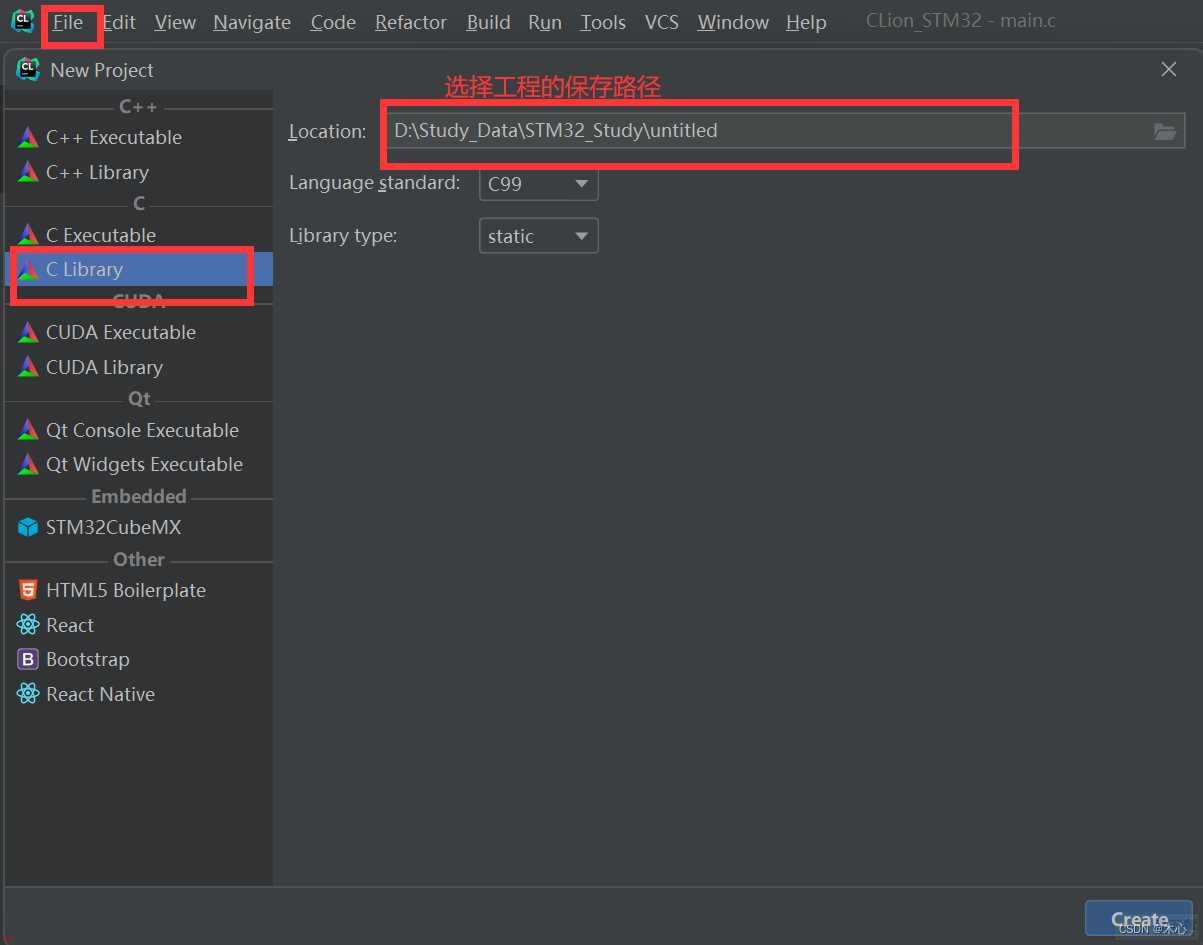
测试环境是否配置成功;直接点击Run;如果终端出现了Hello World则环境配置成功;可以继续下一步。
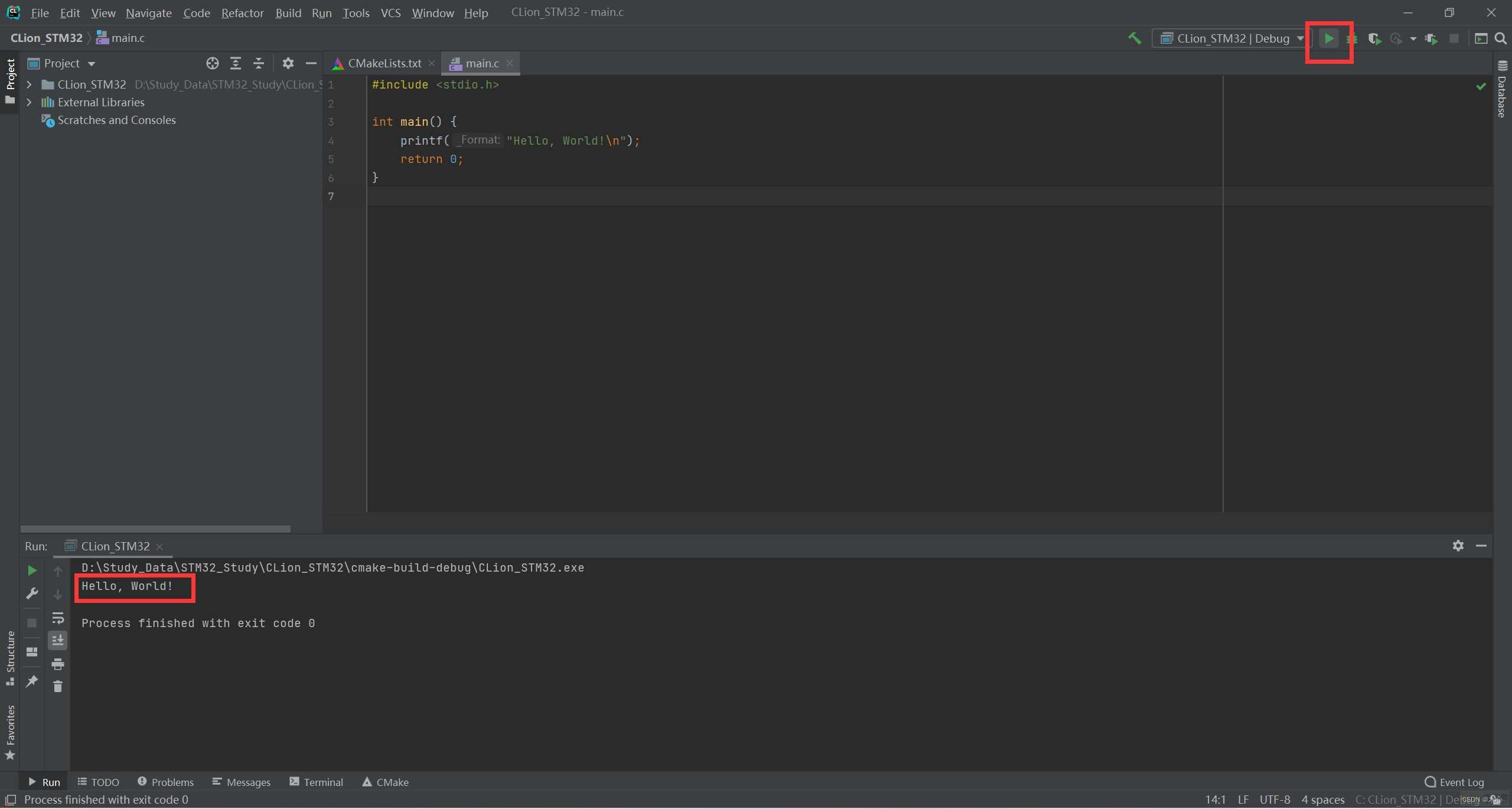
六、Clion和CubeMX的联合配置
接下来配置Clion和CubeMX的环境联合;Clion中打开设置
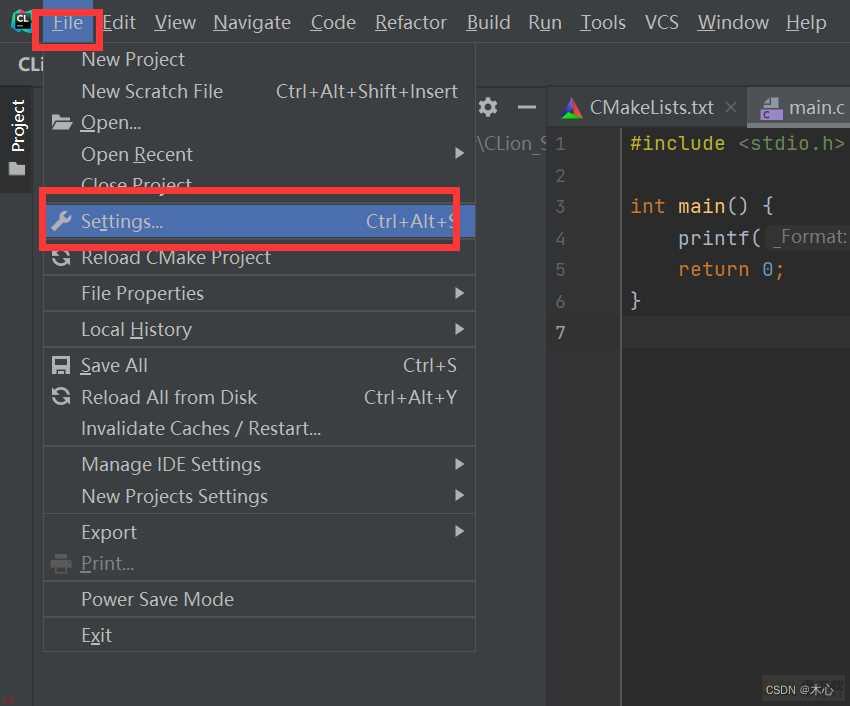
首先配置Toolchains;这里可以给这个MinGW重命名一下;笔者命名为MinGWSTM32
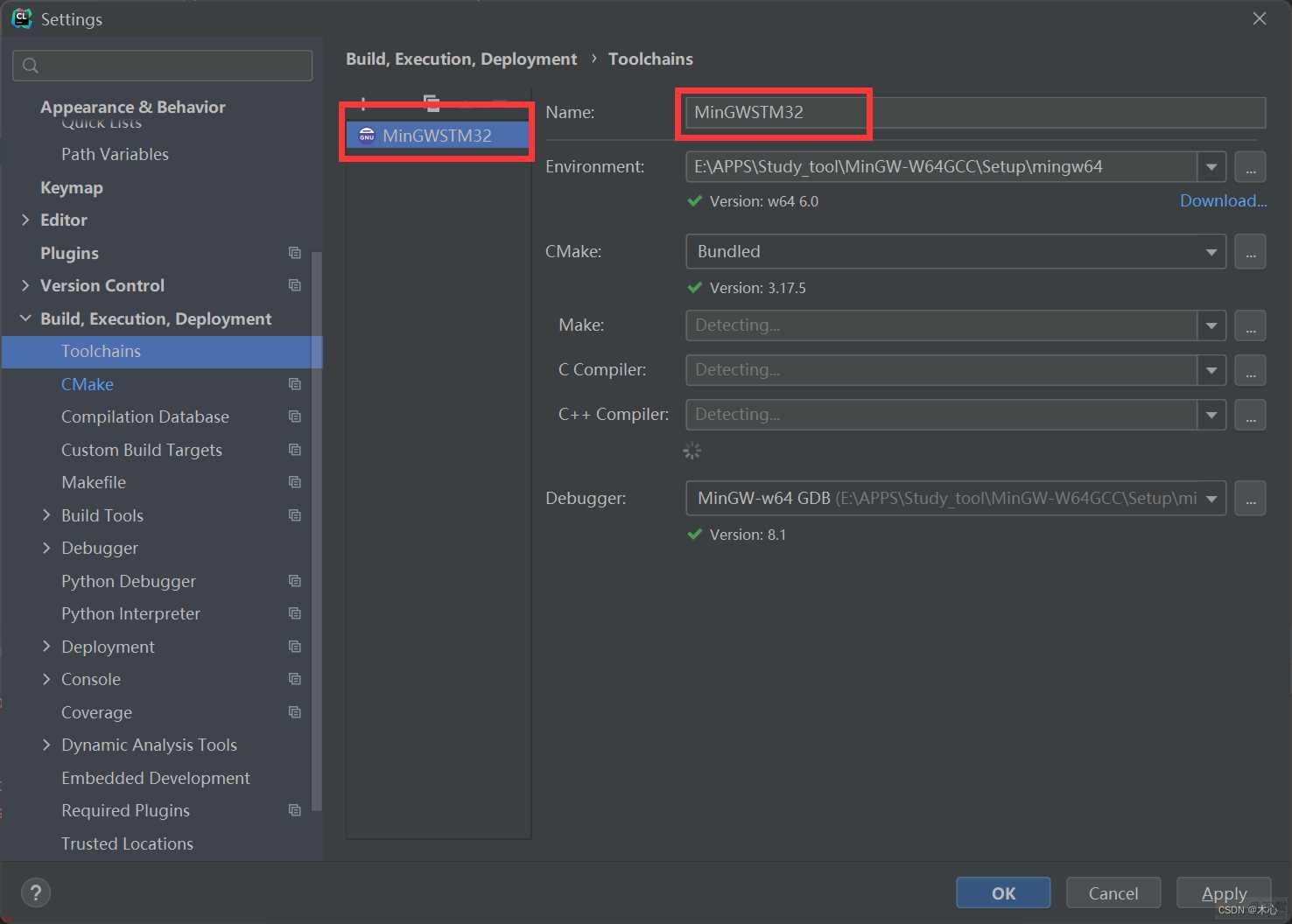
配置CMake;选择MinGWSTM32
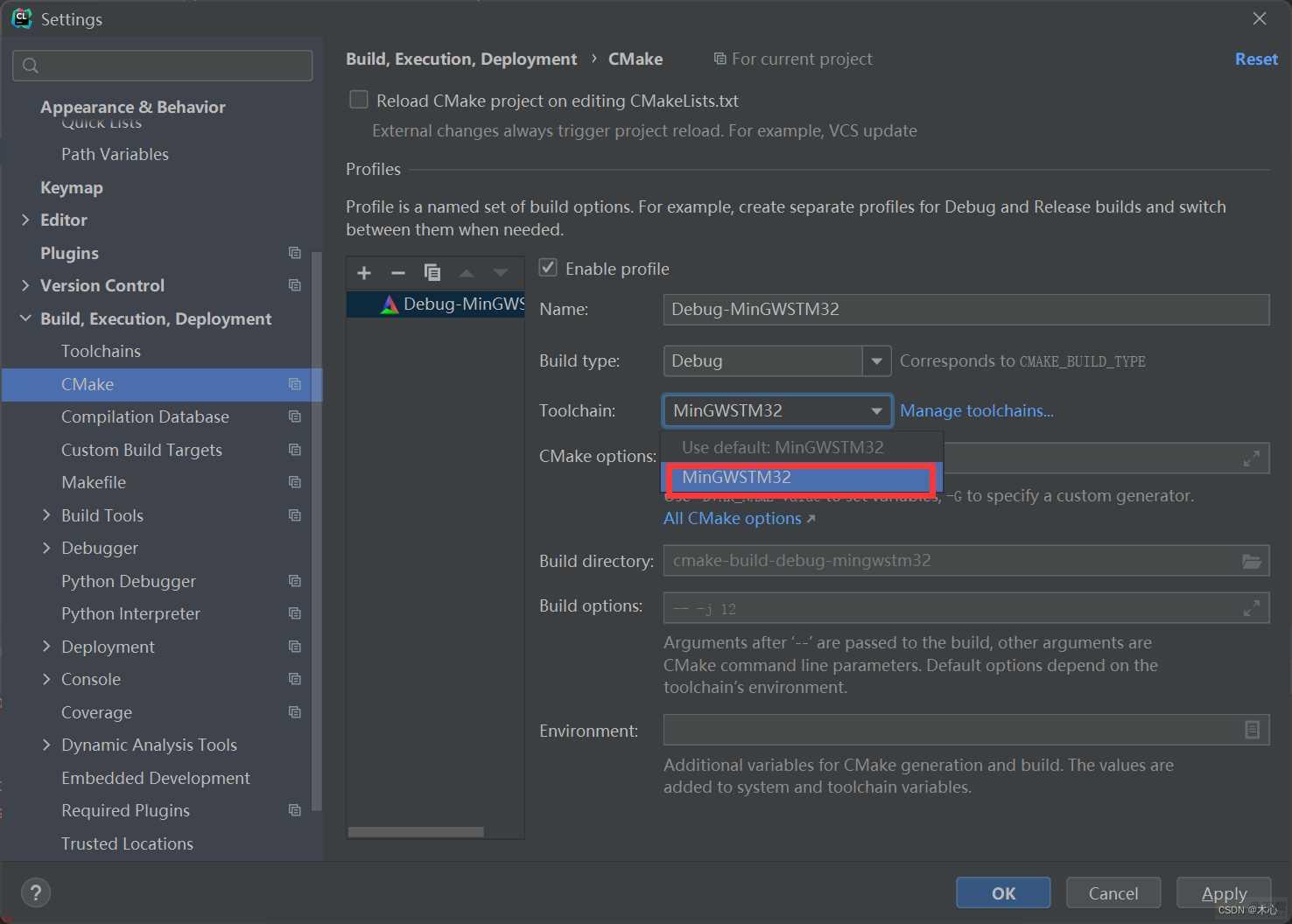
找到CubeMX的安装路径中的可执行文件.exe和上一步中Openocd的可执行文件.exe
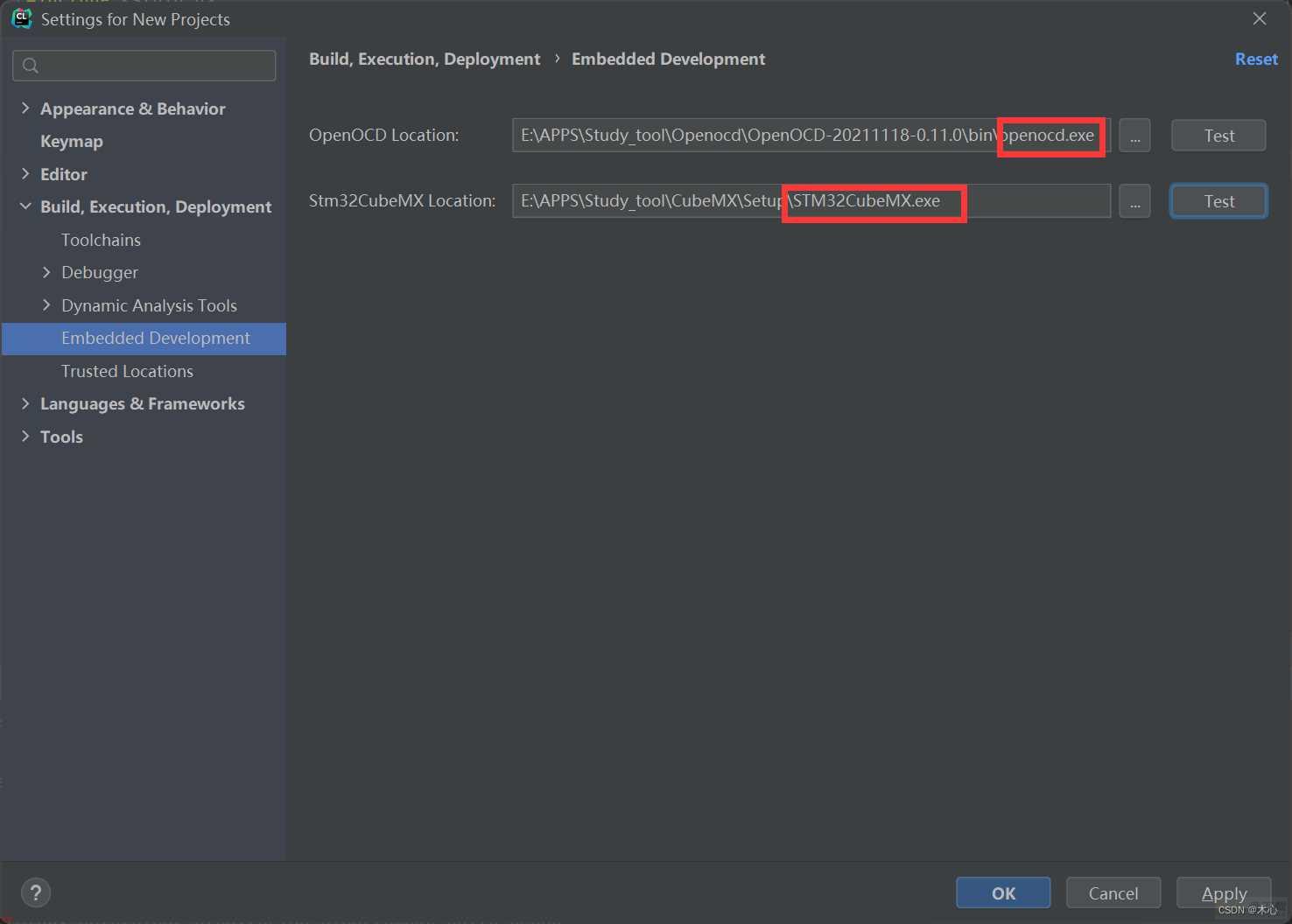
新建一个CubeMX工程文件;并且选保存路径
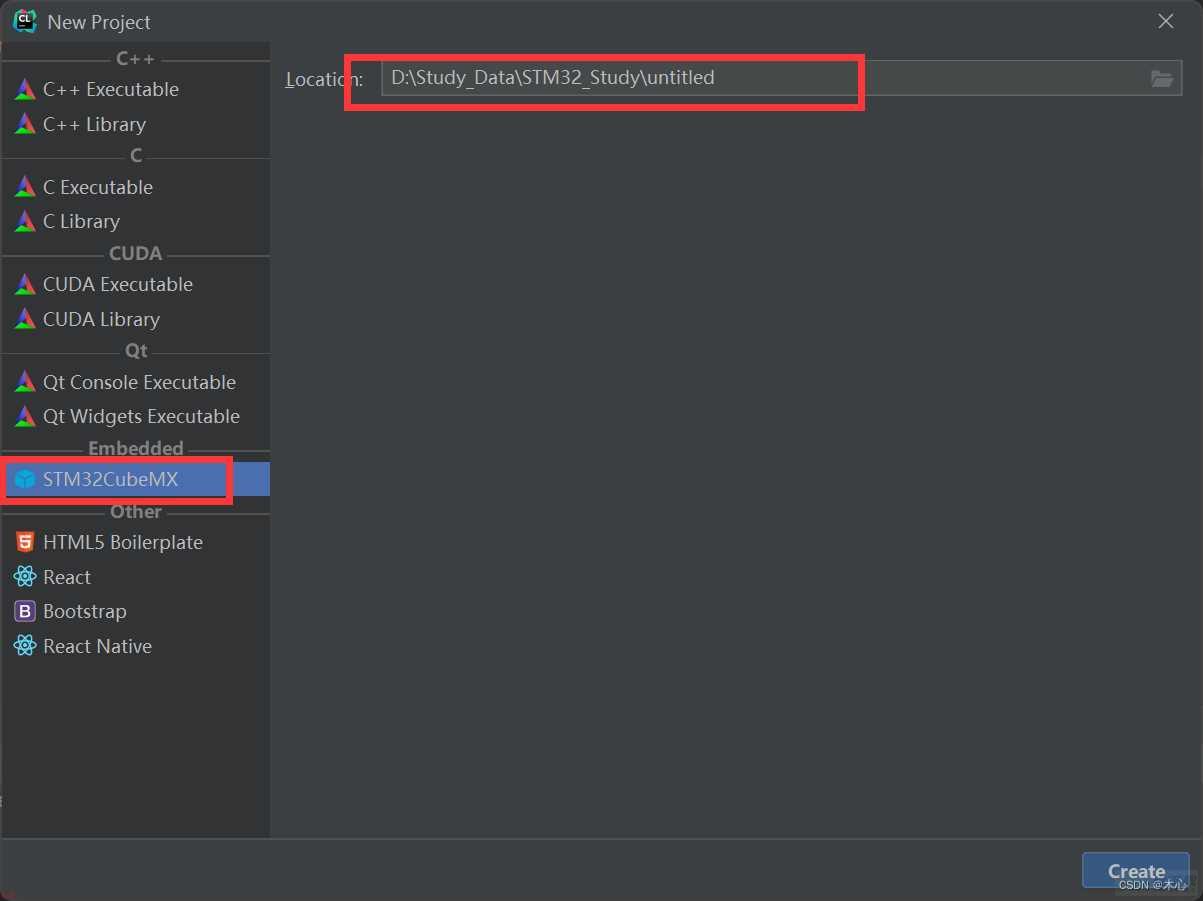
打开新建的工程;查看是否具有.ioc文件;点击打开CubeMX

直接打开CubeMX;显示的往往不是我们所使用的芯片;所以需要重新自己选型
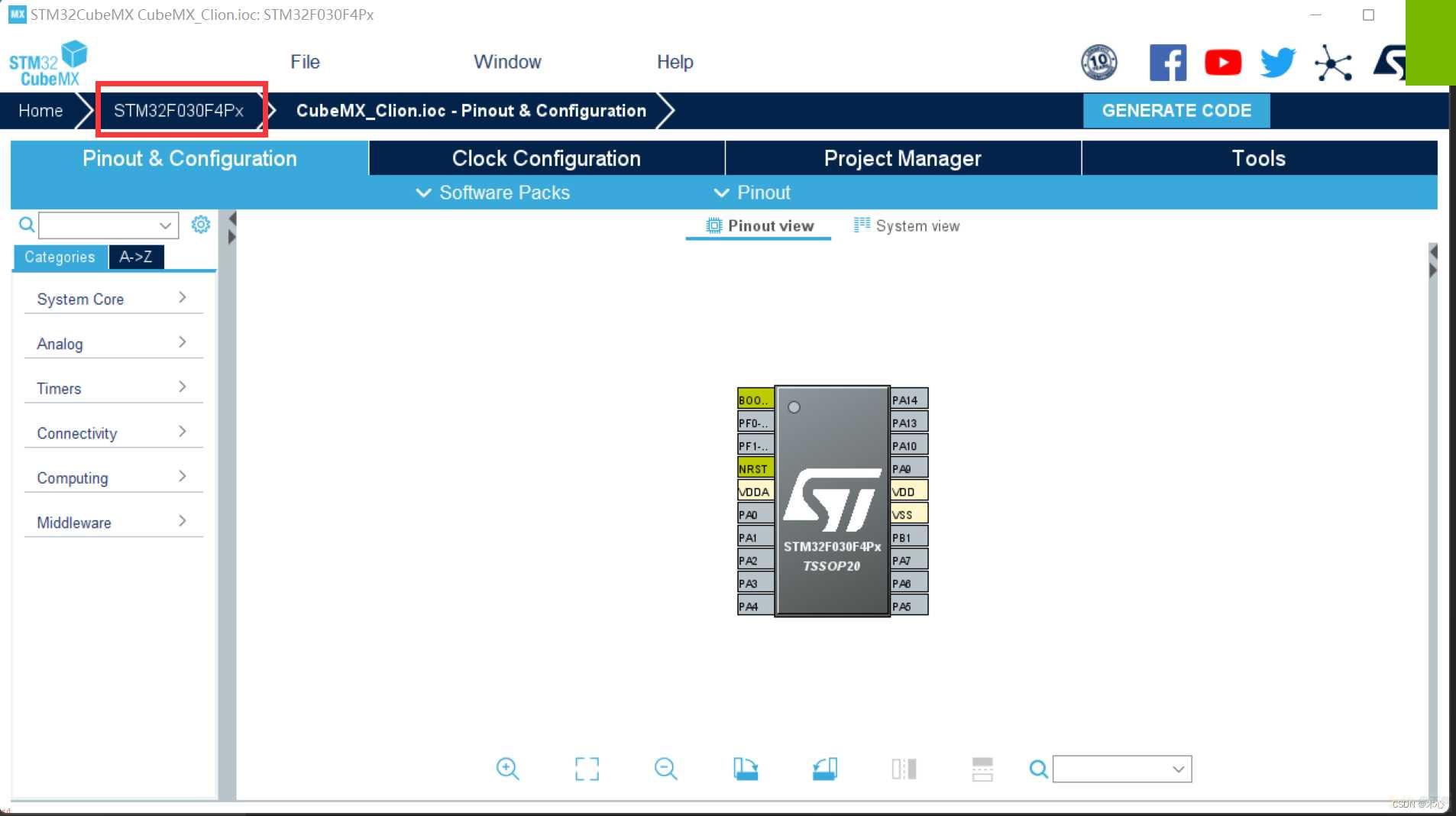
这里笔者使用的是正点原子精英开发板;型号为STM32F103ZET6;所以笔者选择如下
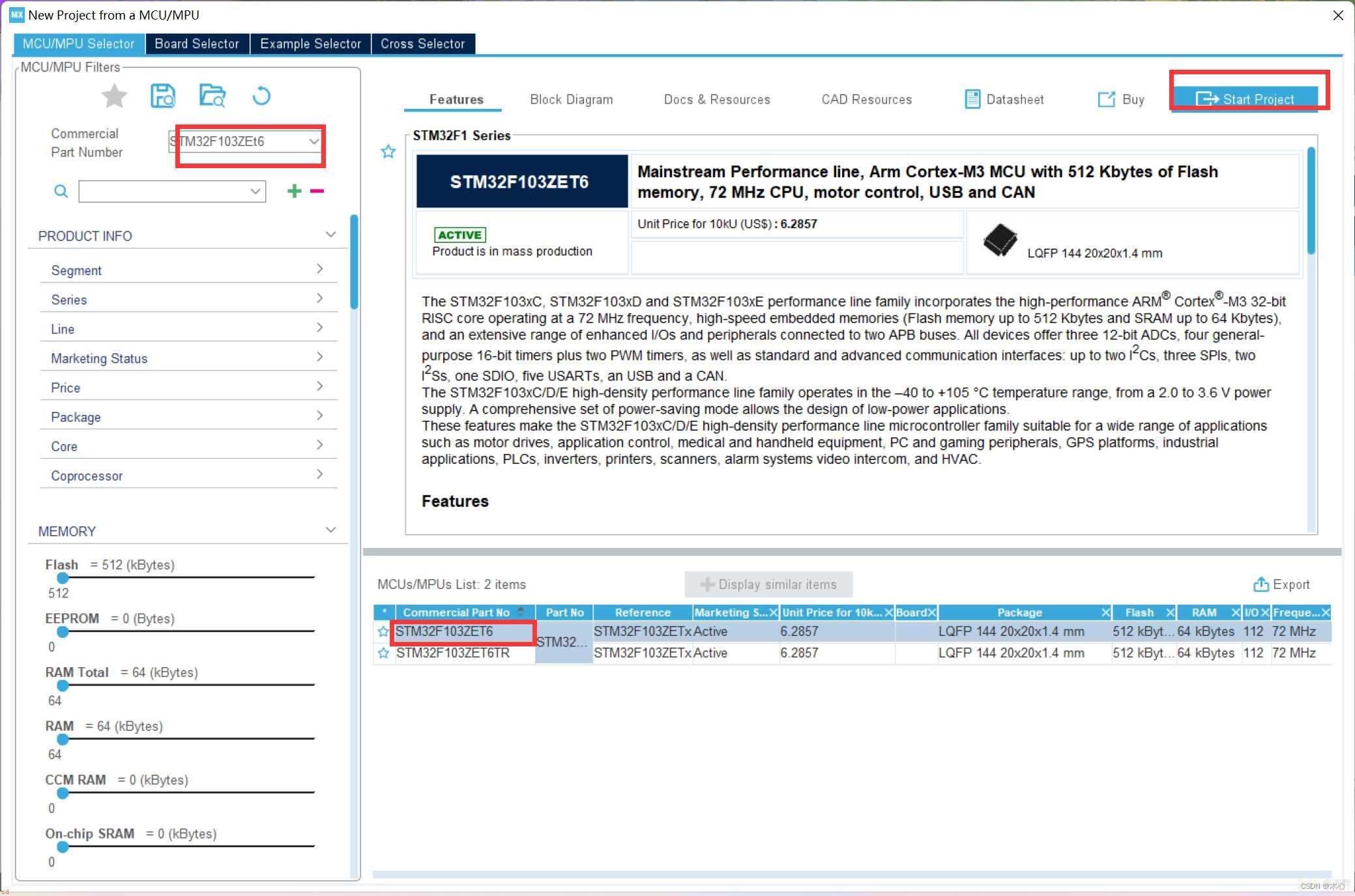
GPIO的配置和这篇博客中一致;此处就不再详细阐述。
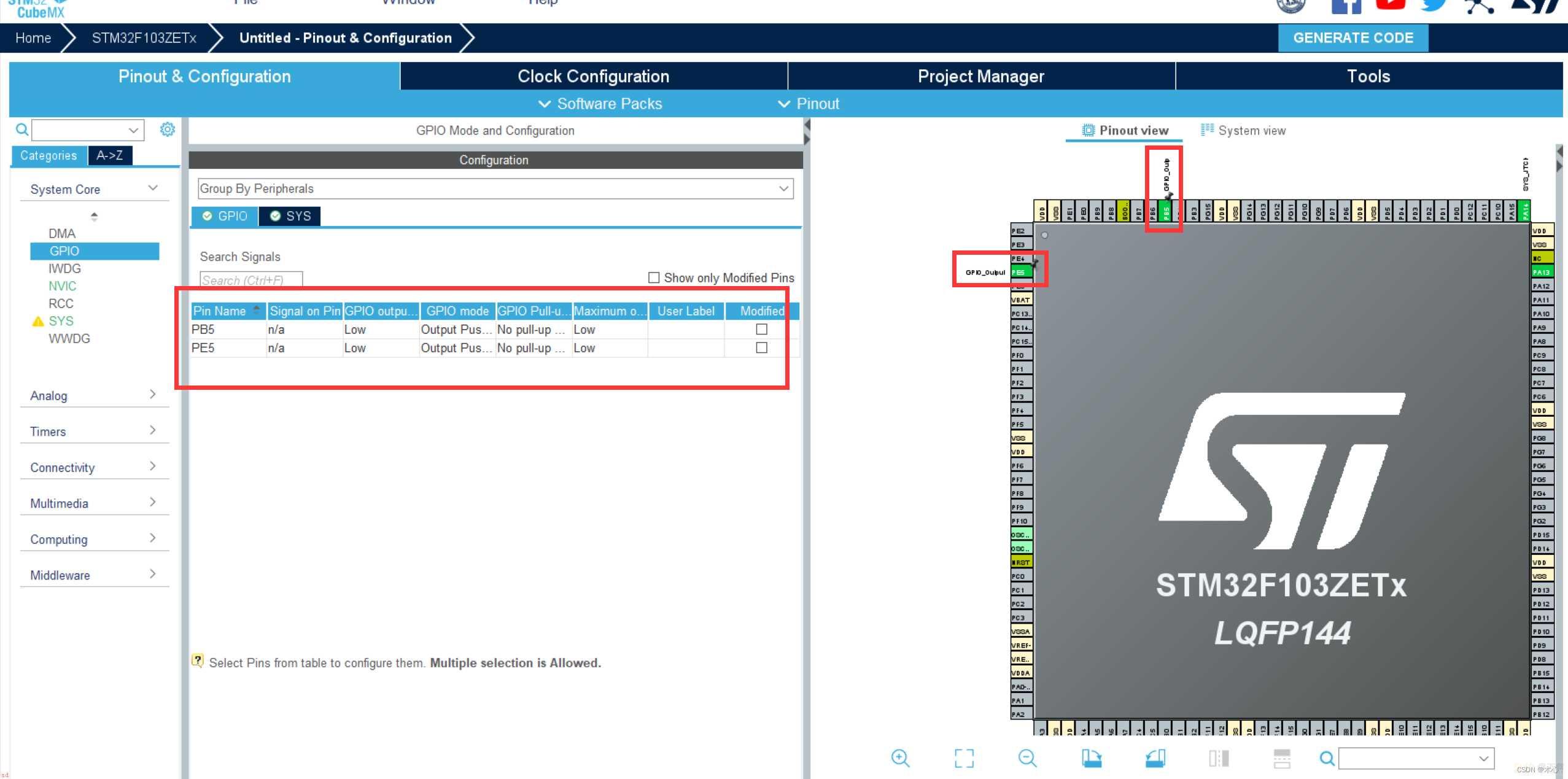
文件名和文件路径必须一一对应起来;
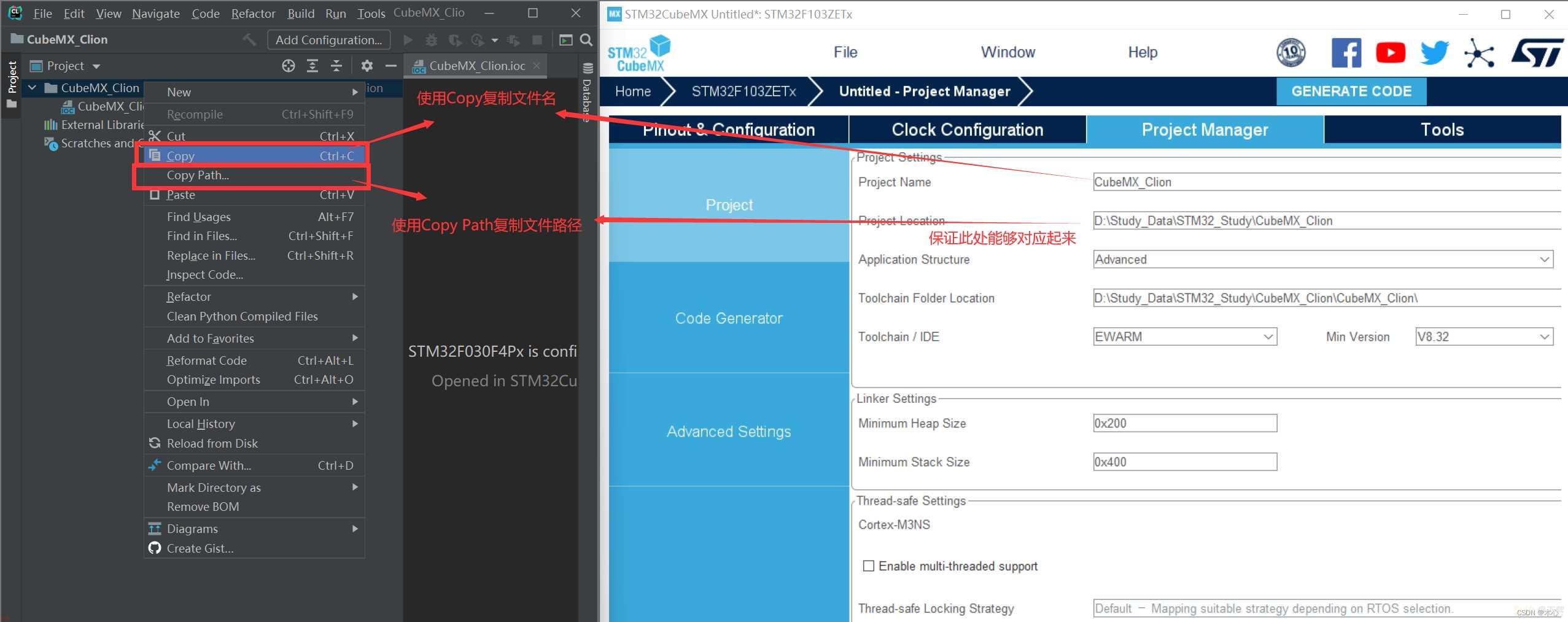
IDE类型选择;SW4STM32;如果没有这个选项;说明CubeMX版本过高;
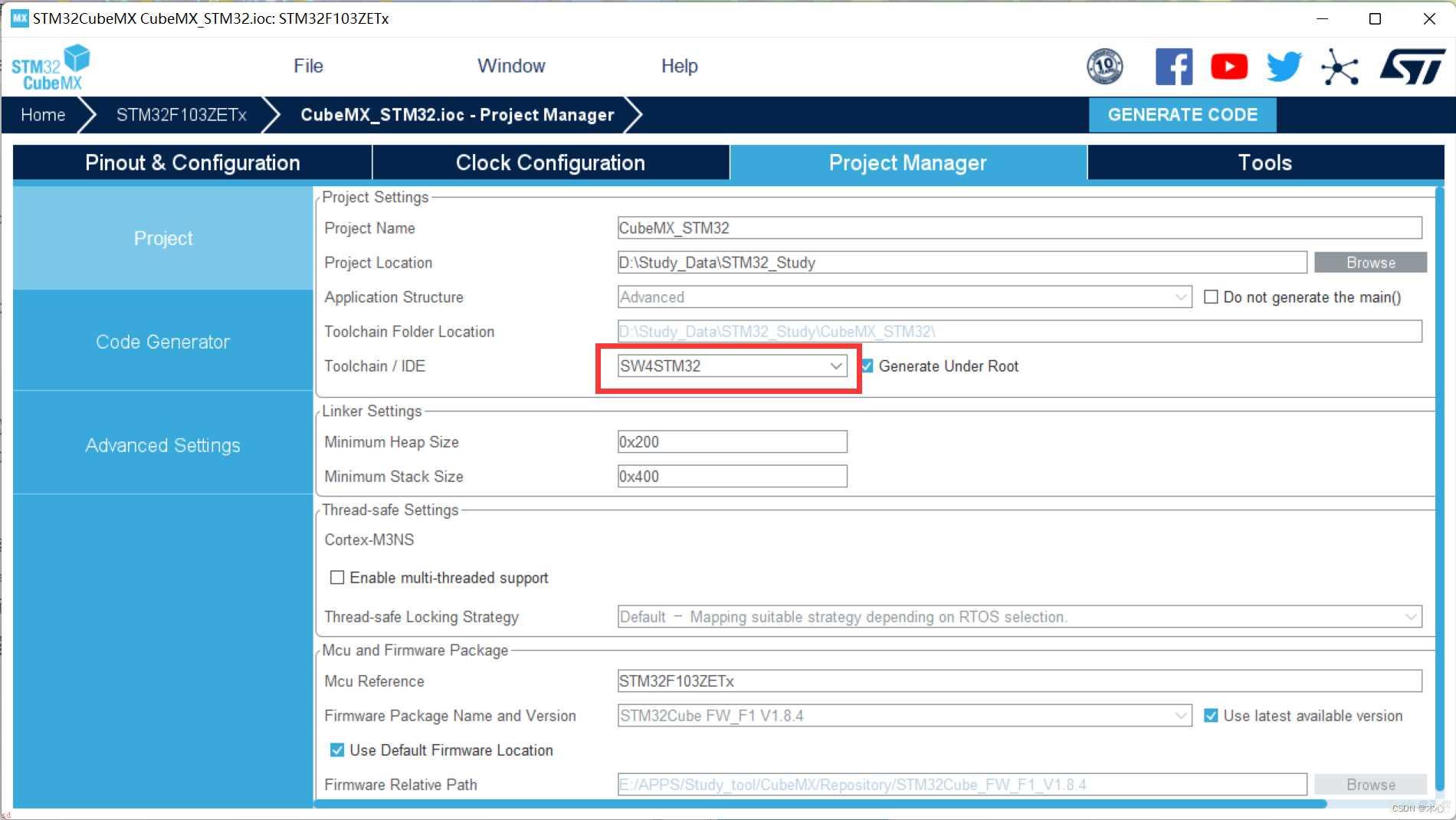
点击生成工程文件;并点击Close
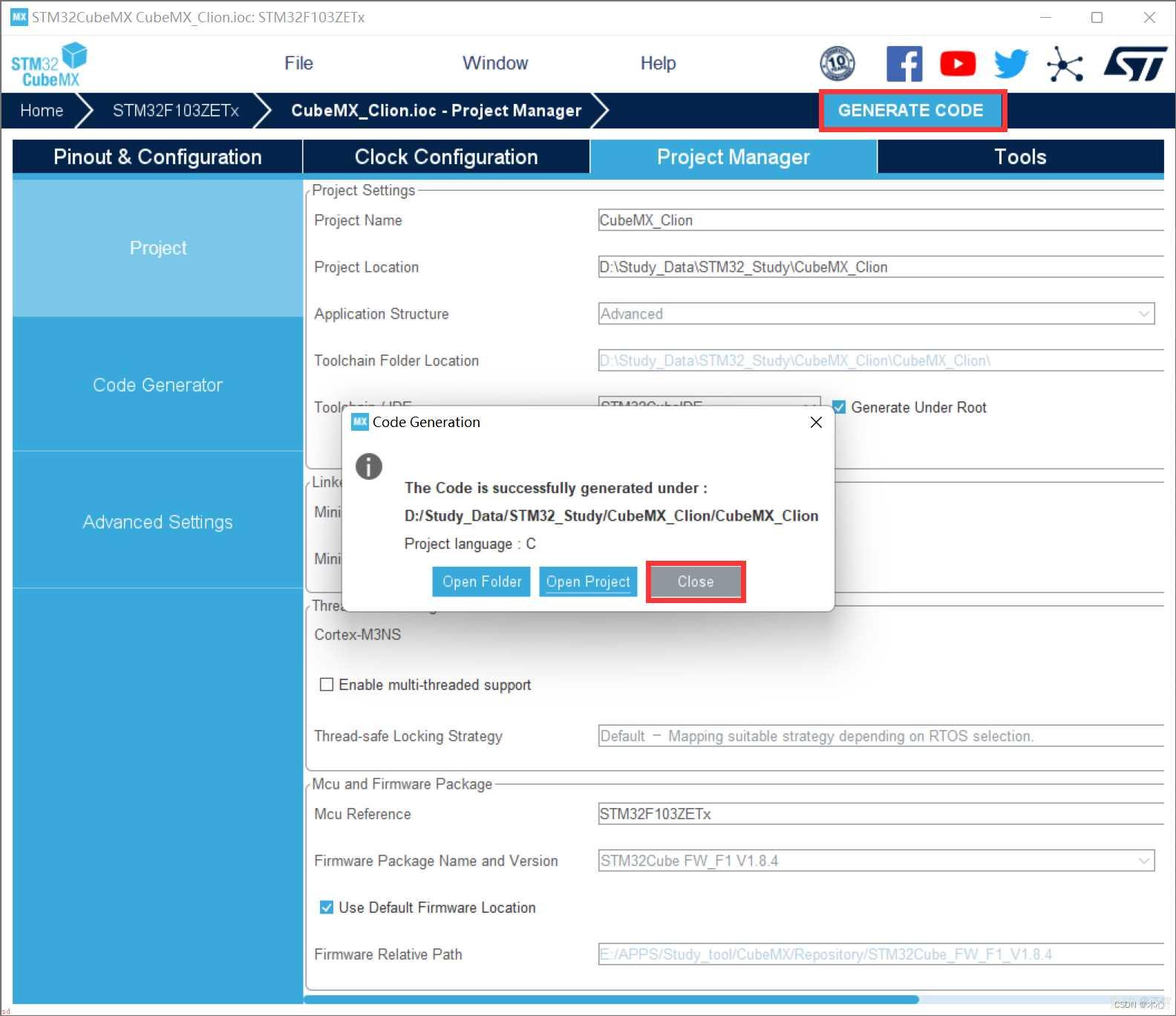
使用Clion来打开之前保存的目录;
选择板子的配置;这里可以随意选取;因为之后是需要更改的
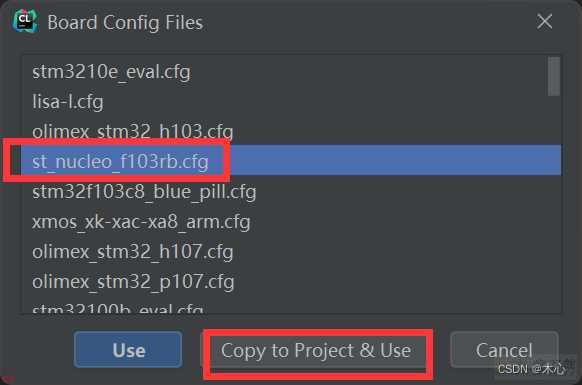
返回到Clion中;可以看到生成了一系列工程文件
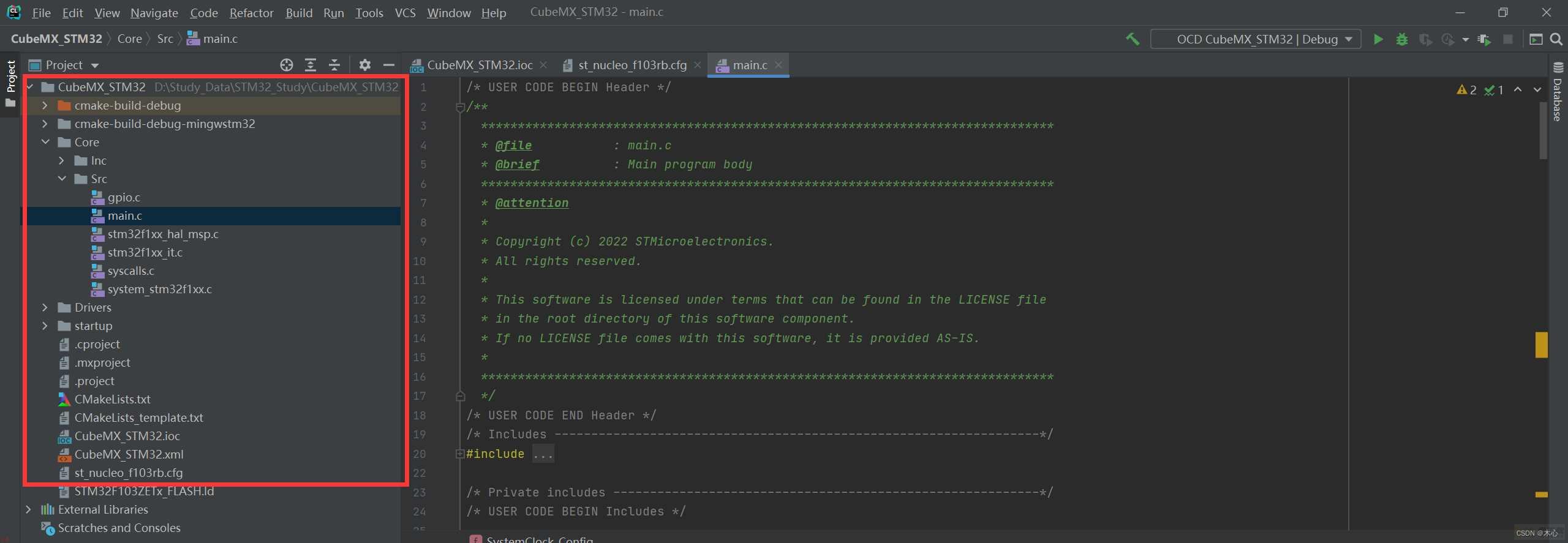
这样;我们的联合配置就已经成功了
七、使用Clion进行编译和烧录
直接点击右上角的小锤子可以进行编译;
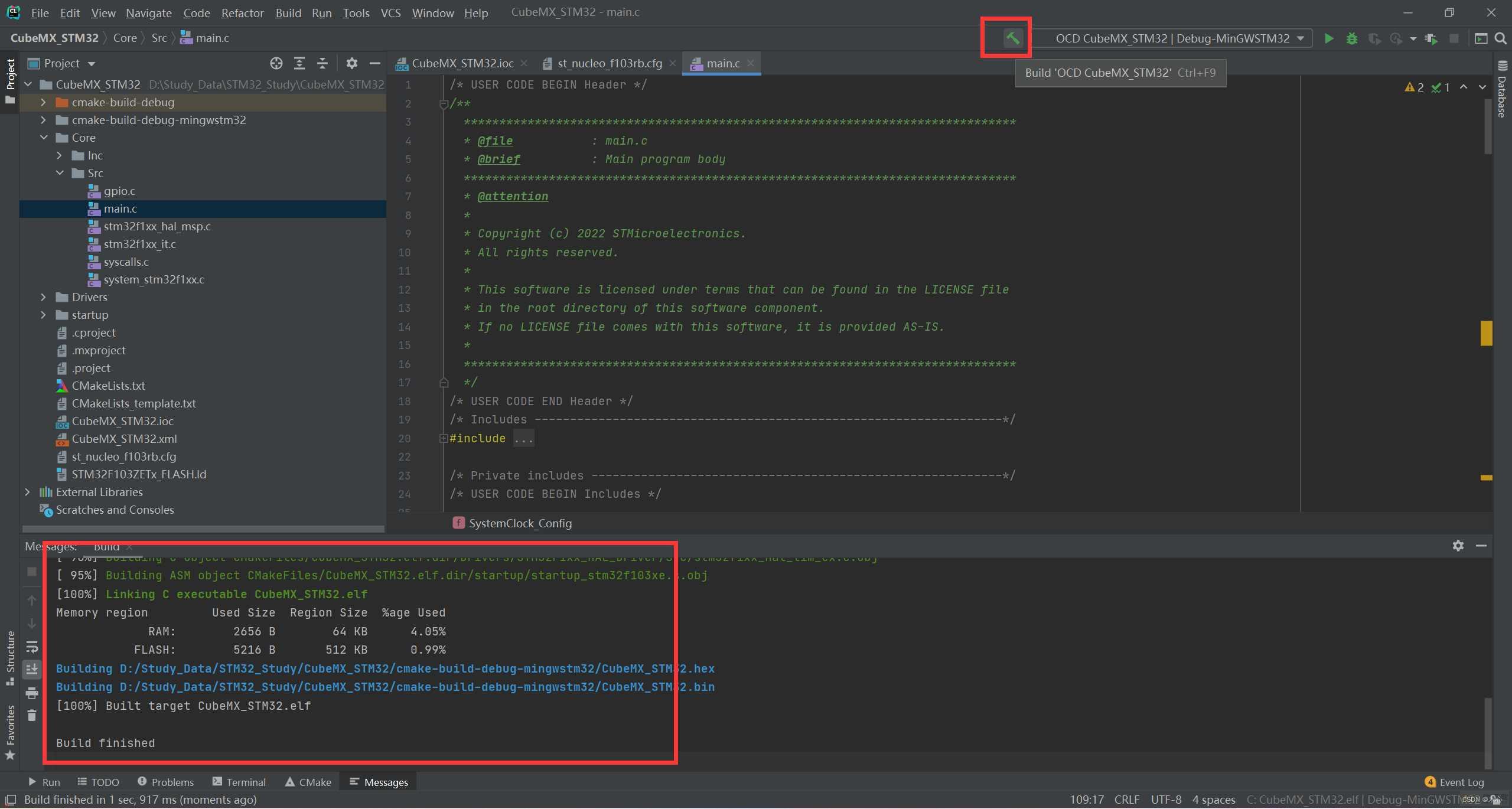
点击;绿色小三角便可以进行烧录;默认支持的是ST-Link;
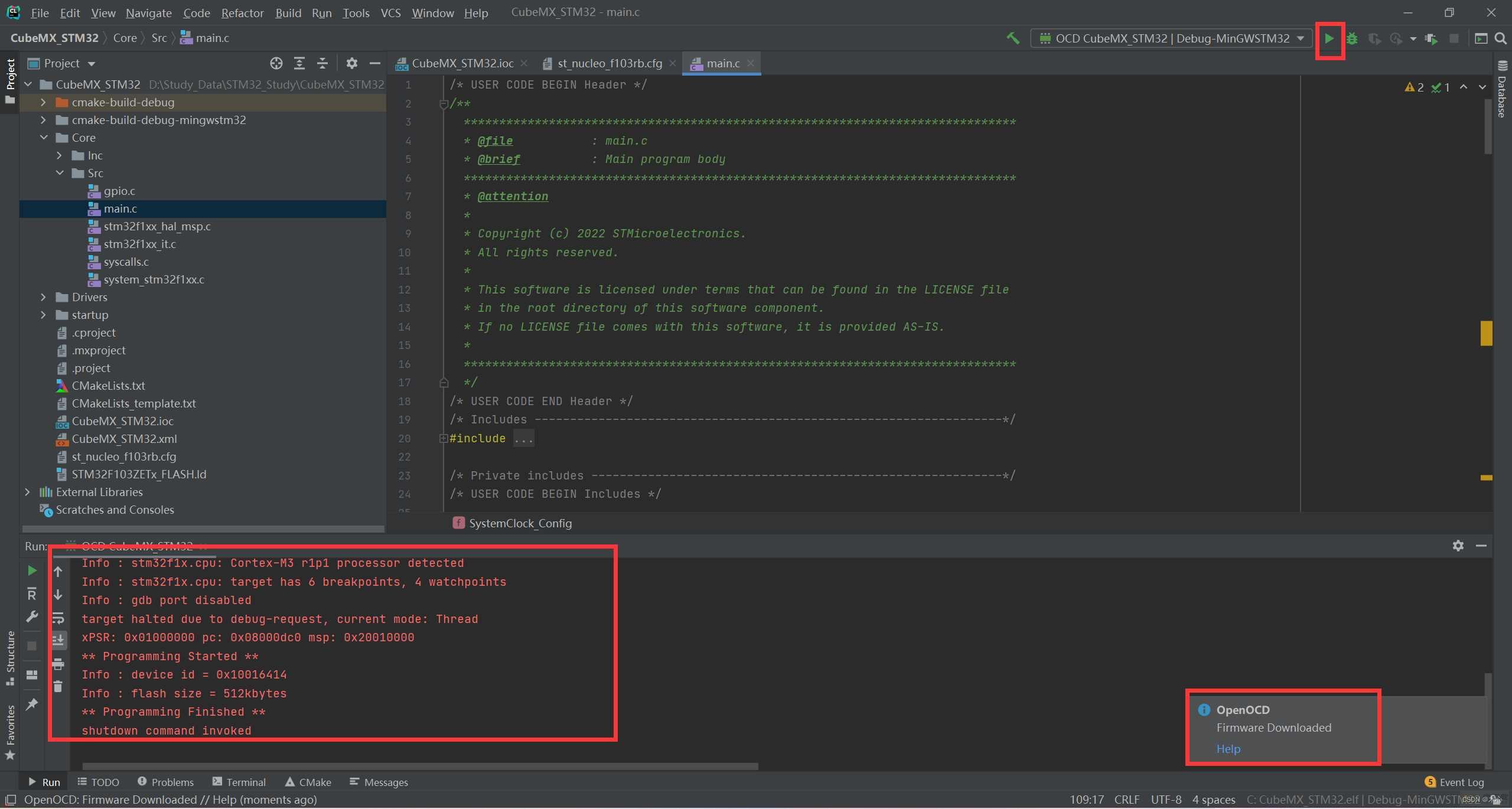
Reference
https://www.bilibili.com/video/BV1ft4y1E71Y/?spm_id_from=333.788.recommend_more_video.0&vd_source=d02fb26eb2345ac42c054db0bb8d8864
加载全部内容